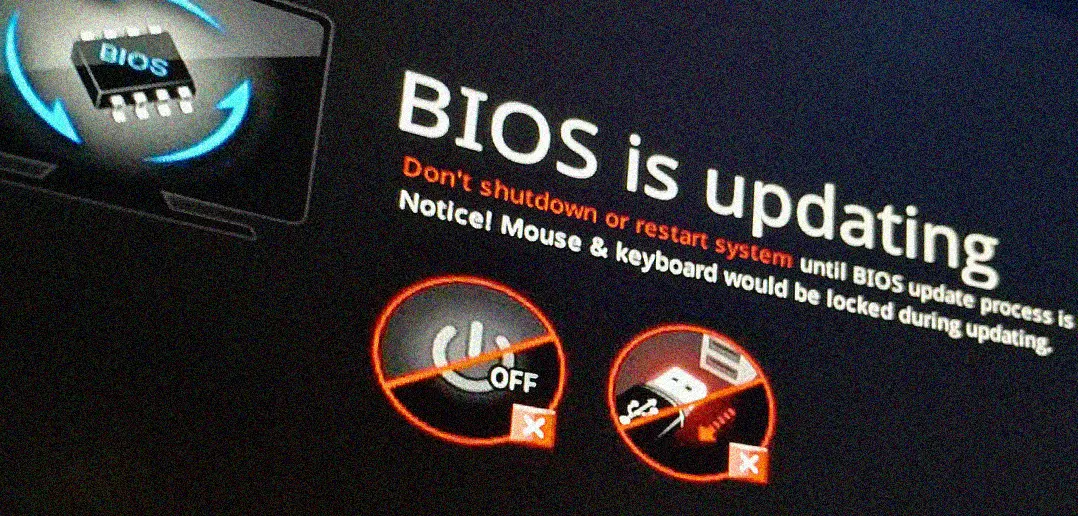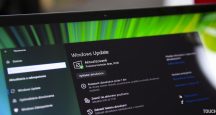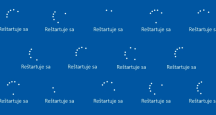Proces aktualizovania BIOSu, respektíve jeho novšej podoby UEFI vyvoláva v mnohých používateľoch otázky. Kedy je to vhodné a potrebné robiť a kedy sa je tomu naopak lepšie vyhnúť? A kde nové BIOSy vlastne hľadať a ako ich do počítača dostať?
BIOS je základný vstupno-výstupný systém, ktorý na nízkej úrovni vášho počítača zabezpečuje základnú inicializáciu, spustenie a úvodnú konfiguráciu hardvéru. Za bežných okolností ho nevnímate, pretože po úspešnom spustení počítača už následne všetky úkony preberie operačný systém.

Aktualizáciu BIOSu riešia najmä používatelia desktopov, respektíve výkonných stolných/herných počítačov, ktorých konštrukcia umožňuje doplňovanie, výmenu, upgrade a pokročilú konfiguráciu hardvéru.
Občas môže byť vhodná aj pre notebooky, avšak vzhľadom na to, že tie svoju hardvérovú podobu zvyčajne nemenia, nastáva u nich táto situácia pomerne zriedka.
KDE NOVÚ VERZIU BIOSU HĽADAŤ?
BIOS musí byť vždy špeciálne navrhnutý a pripravený pre vašu konkrétnu základnú dosku. Z tohto dôvodu ho preto hľadáme vždy výhradne len na stránkach výrobcov základných dosiek ako takých.
V našich končinách ide o 4 výrobcov, konkrétne o Gigabyte, Asus, MSI a Asrock.
Na ich stránke použite integrované vyhľadávanie, nájdete svoj model dosky a zobrazte si jednotlivé BIOSy na stiahnutie. V prípade notebookov je spôsob totožný, avšak s rozdielom, že vyhľadávame na stránke výrobcu notebooku ako takého, pričom hľadáme model samotného notebooku.
V oboch prípadoch sa BIOS sťahuje v sekcii podpory, tak ako ovládače hardvéru, pričom BIOS má vlastnú kategóriu.
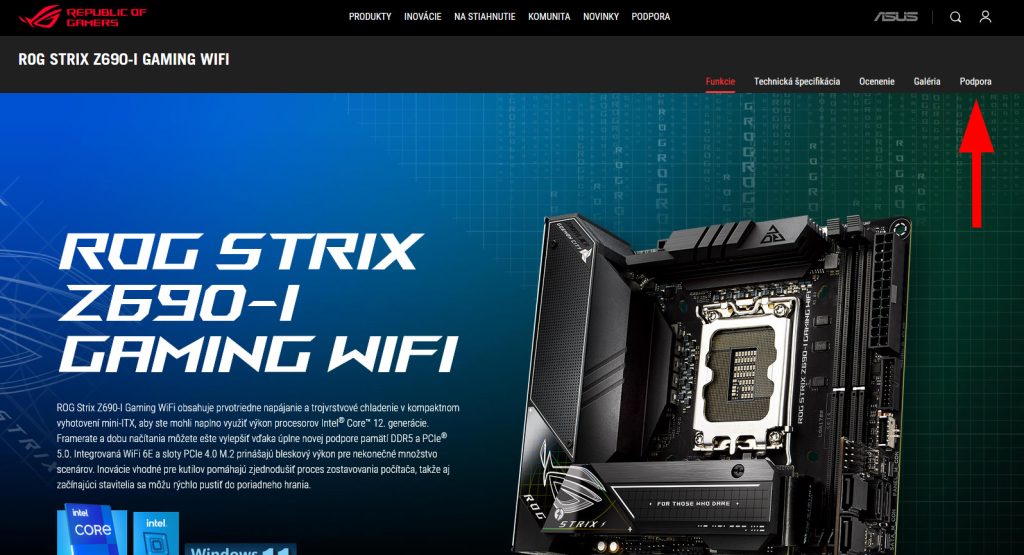
Pokiaľ vás trápi otázka, či máte hľadať BIOS alebo UEFI, vôbec sa tým nemusíte zaoberať. Pôvodný a dekády používaný koncept BIOSu (Basic Input-Output System) bol postupne nahradený unifikovaným rozšíriteľným firmvérovým rozhraním – UEFI, ktoré odstraňuje mnohé pôvodné limity.
Stalo sa to pred viac ako 10 rokmi, avšak v odbornej aj neodbornej komunikácii slovo BIOS stále pretrvalo, pričom ho používajú aj výrobcovia základných dosiek pre svoje nové verzie UEFI. Dôvodom je zvyk a snaha zbytočne situáciu nemiasť, keď to nie je potrebné.
V rámci aktualizácie a konfigurácie nikdy nemusíte riešiť, či váš počítač používa BIOS alebo UEFI. Dlhé roky ide o druhého menovaného a v základe to nie je podstatné vyzdvihovať a rozlišovať bez toho, aby ste upozorňovali na nejakú vlastnosť, ktorú pôvodný BIOS nemal.
Keďže BIOS/UEFI sťahujete presne pre váš model dosky, nikdy si nestane, že by ste do jej čipu flash pamäte nahrali verziu, ktorá by bola pre ňu nevhodná či neurčená. Na súčasných doskách sa používa vždy UEFI a s jeho predchodcom sa stretnete obvykle len na doskách starších viac ako 10 rokov.
Jednoduché rozpoznanie oboch variantov je napríklad to, že ak svoj „BIOS“ môžete ovládať myšou, ide o UEFI.
KEDY NEAKTUALIZOVAŤ
V základe platí, že BIOS/UEFI sa neaktualizuje, ak s počítačom nemáte žiadne problémy.
Pamätajte na to, že BIOS nie je antivírusový softvér a ani internetový prehliadač. Nie je nutné dbať na to, aby ste mali v počítači vždy najaktuálnejšiu verziu. Práve naopak to môže byť aj kontraproduktívne, pretože úplne čerstvo vydaný BIOS môže obsahovať nejakú novú, ešte neodhalenú chybu, ktorú tá vaša stávajúca staršia verzia nemá.
Ak teda všetko funguje tak ako má, zvyčajne je výhodnejšie a praktickejšie do BIOSu nijako nezasahovať.
Toto pravidlo nie je univerzálne. Je vhodné, ak aspoň občas (raz za 1-2 roky) navštívite stránku výrobcu svojej základnej dosky a v sekcii vášho modelu si pozriete zoznam dostupných BIOSov na stiahnutie. Nájdete tam výpis, čo bolo zmenené a čo ktorá nová verzia BIOSu priniesla.
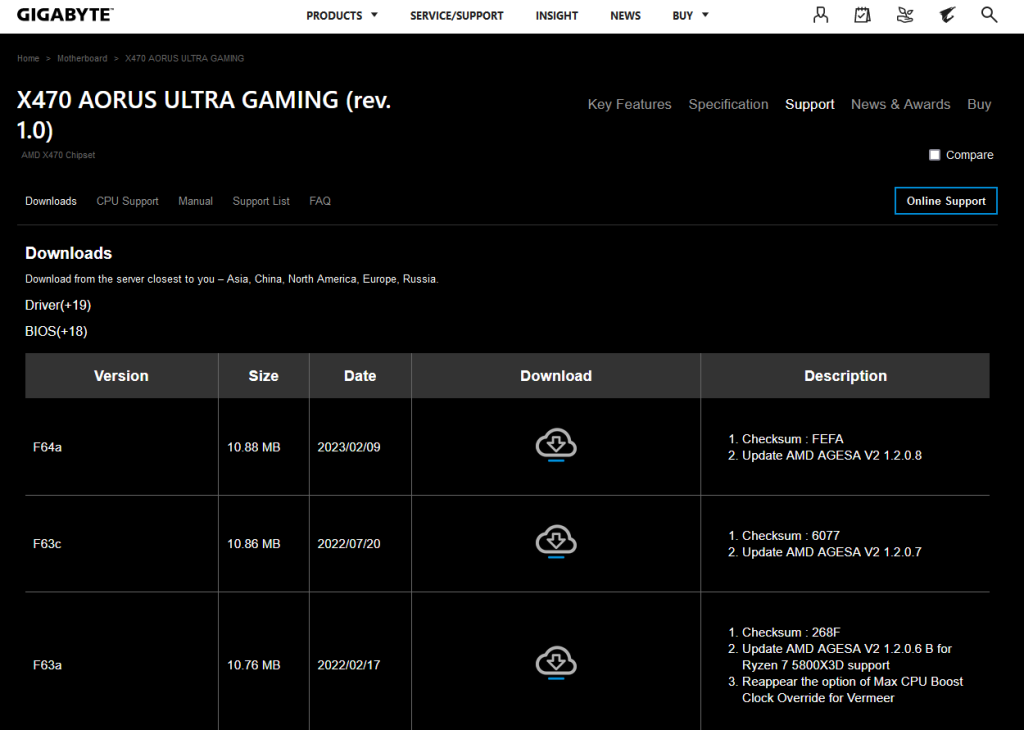
Zvyčajne sa dozviete, že upgrade BIOSu na novú verziu nemá pre vás valný význam. Ak totiž máte na dva roky starej základnej doske BIOS vo verzii 005, pričom nová verzia 006 pridáva podporu nových procesorov, ktoré vyšli v aktuálnom roku, upgrade je pre vás nepodstatný. V zásade vám nič vám neprinesie, pretože svoj procesor práve teraz neplánujete vymieňať.
Nikdy neaktualizujte BIOS len tak „pre budúcnosť“. Ak totiž v budúcnosti daná situácia naozaj nastane a procesor vymieňať budete, budú v tej dobe na trhu už zas iné modely CPU a takisto aj nové verzie BIOSov. Aktualizáciu bude teda lepšie vykonať vtedy, nie teraz.
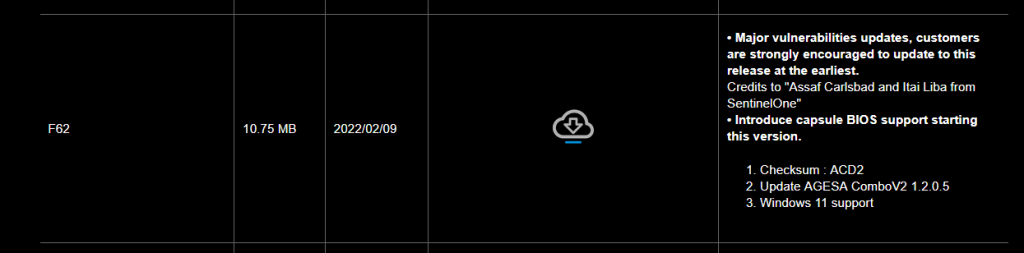
Väčšina nových verzií BIOSov bude mať práve takýto charakter. Takisto však môžete naraziť aj na prípady, kedy nová verzia odstraňuje nejakú bezpečnostnú chybu, alebo zvyšuje nejakým spôsobom výkon. V takomto prípade je vhodné nový BIOS nainštalovať aj na počítači, ktorý funguje dobre.
AKO ZISTÍM AKÚ ZÁKLADNÚ DOSKU A AKÚ VERZIU BIOSU MÁM?
V rámci Windows je zistenie modelu základnej dosky a takisto verzie BIOSu možné v rámci integrovaného mechanizmu systémových informácii.
Kliknite na menu Štart, napíšte do neho msinfo a vyhľadanú položku otvorte.

V základnom okne súhrnných informácii o systéme uvidíte výrobcu svojej základnej dosky, jej presný model a takisto aktuálne použitú verziu BIOSu/EUFI s dátumom jej vydania.
Následne podľa toho otvorte stránku Gigabyte, Asus, MSI alebo Asrocku, prekliknite sa ikonou lupy do jej vyhľadávania a model základnej dosky v nej nájdite.
Obvykle sa zobrazí podstránka samotnej dosky, s jej fotografiami a parametrami, pričom sa prekliknite na jej sekciu podpory (support), kde nájdete na stiahnutie jednotlivé ovládača a takisto jej BIOS.
Je normálne a bežné, že uvidíte možnosť stiahnutia všetkých verzií BIOSov, ktoré boli pre danú dosku vydané. Vrátane tej ktorú máte. Výrobca počíta s tým, že s niektorou verziou môže mať niekto problémy a bude sa vracať k staršej.
V prípade notebookov je vyhľadávanie BIOSu podobné. Navštevujete však stránku výrobcu notebooku, nie dosky, pričom vyhľadávate váš konkrétny model notebooku, ktorý obvykle nájdete napísaný na nalepovacom štítku na jeho spodnej strane.
KEDY AKTUALIZOVAŤ A AKO TO UROBIŤ
BIOS je vhodné aktualizovať v prípade, ak pociťujete problémy so stávajúcou doskou, máte problémy s kompatibilitou aktuálnych komponentov alebo plánujete upgrade komponentov, ktoré sú o dosť novšie ako vaša základná doska.
Takisto je upgrade vhodný v prípade, že pri popisoch novších verzií BIOSu vidíte, že opravujú nejaké problémy so stabilitou, kompatibilitou alebo výkonom.
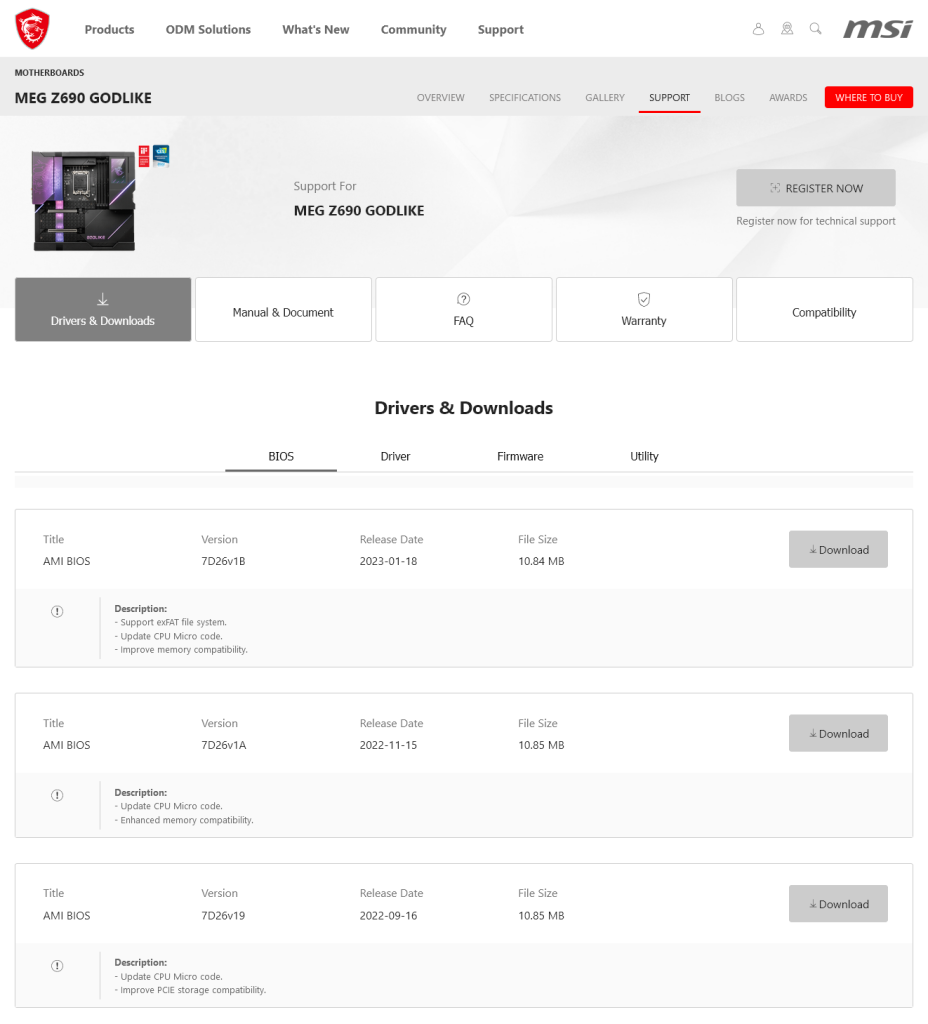
Na stránke stiahnutia BIOSu prakticky vždy vidíte popis, kedy ktorá verzia bola vydaná, a aké zmeny priniesla. Dobre tak vidíte, čo sa od vašej verzie zmenilo.
V základe platí, že vždy môžete sťahovať tú najnovšiu verziu. Tá obsahuje nielen tie svoje popísané zmeny, ale aj všetky zmeny ktoré vidíte v popiskách verzií BIOSov vydaných pred ňou.
BIOS sa totiž v skutočnosti „neaktualizuje“. Ide o malý program nahraný v pamäťovom čipe základnej dosky, ktorý sa vymieňa kompletne. Proces v základe prebieha tak, že sa obsah (stará verzia BIOSu) danej pamäte kompletne vymaže a nahrá sa do nej nový BIOS v novšej podobe.
Zriedkavo môže nastať situácia, kedy veľký skok, napríklad z verzie F10 starej päť rokov, na aktuálnu verziu F42 nie je možný, z dôvodu veľkých medzičlánkových zmien. V takomto prípade nájdete v popise obvykle červenou farbou napísané upozornenie, že pre upgrade na F42 je nutné mať napríklad BIOS minimálne vo verzii F25.
Obvykle takáto situácia nastane preto, že kvôli nejakým veľkým systémovým zmenám nevie stará verzia aktualizačného mechanizmu tú novú správne naflashovať.
V takomto prípade musíte postupovať s aktualizáciou cez tento medzičlánok a svoju verziu F10 najprv aktualizovať na F25, počítač znova spustiť a až následne vykonať novú aktualizáciu na F42 a podobne.
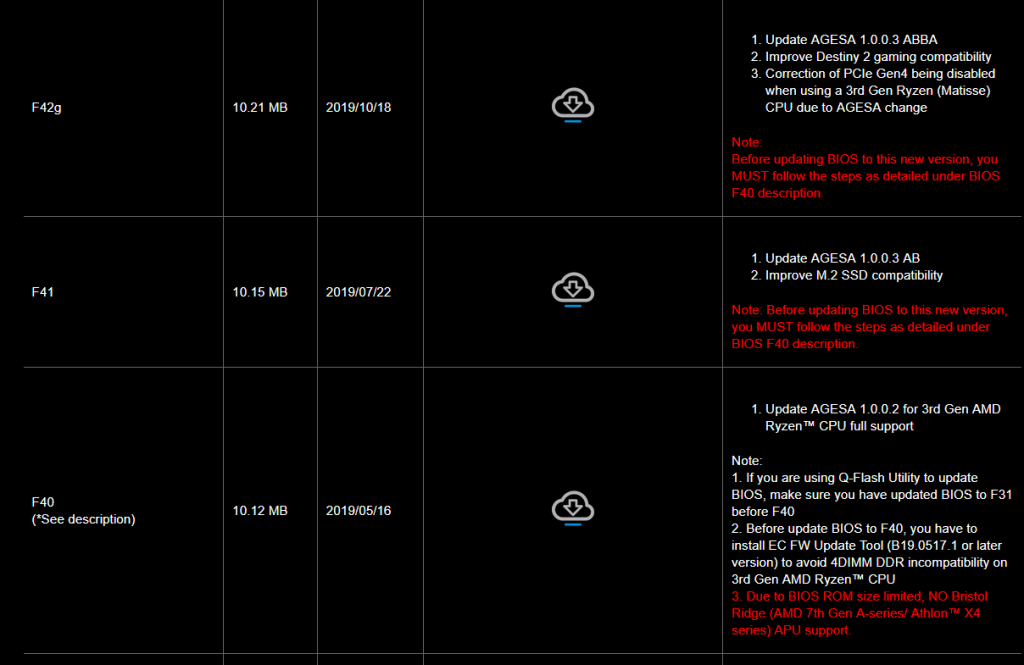
Samotný súbor BIOSu má obvykle niekoľko MB, pričom je po stiahnutí zabalený v archíve, ktorý je potrebné rozbaliť a prekopírovať na USB kľúč, čo je v základe preferované médium, z ktorého sa BIOS aktualizuje.
Niektoré základné dosky majú viac možností, avšak ak si nieste istý či je to váš prípad, vždy použite USB kľúč. Poradí si s ním každá doska.
Upgrade, respektíve flashovanie BIOSu, je najbezpečnejšie robiť pri vypnutom operačnom systéme, aby ste sa vyhli akýmkoľvek neželaným interferenciám a potenciálnym zamrznutiam.
Jednotliví výrobcovia majú na doskách integrované špeciálne flashovacie utility, ktoré sú dostupné zo stávajúceho BIOSu a spúšťajú sa teda ešte pred štartom operačného systému.
Ak teda BIOS máte stiahnutý a pripravený na kľúči, reštartujte počítač, vojdite do rozhrania stávajúceho BIOSu a prekliknite sa na jeho sekciu a samostatnú funkciu prefleshovania, ktorá vám umožní BIOS aktualizovať.
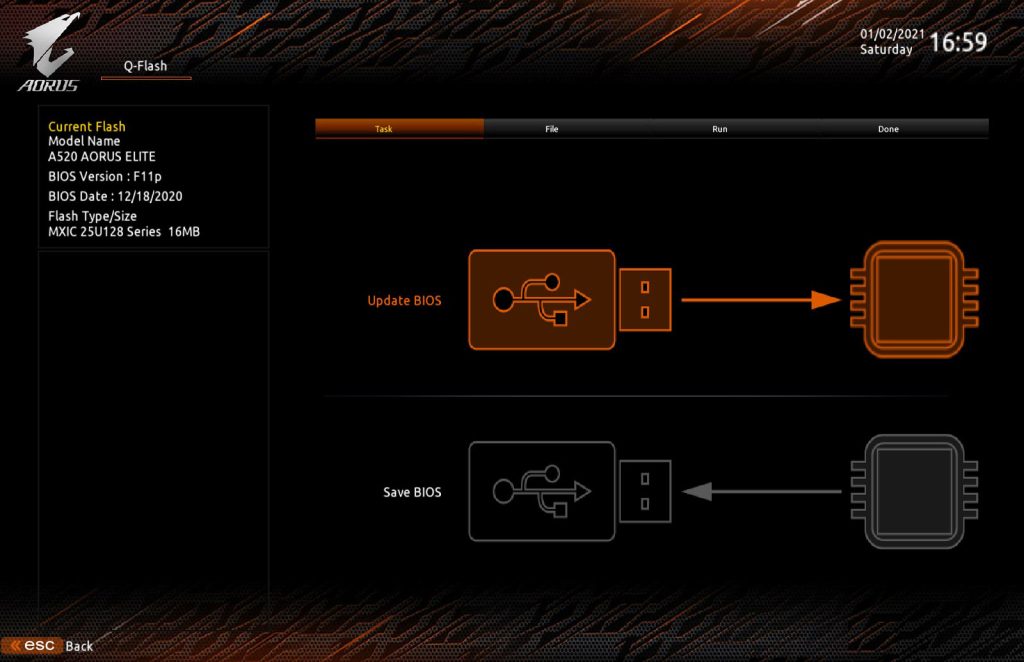
V prípade Asusu ide o funkciu Easy Flash / EZ Flash, v prípade Gigabytu o Q-Flash, u MSI zas o M-Flash a napokon u Asrocku o Instant Flash.
Proces prebieha len tak, že flashovaciu utilitu spustíte, nasmerujete ju na stiahnutý a rozbalený BIOS na USB kľúči a všetko následne začne a prebehne samo.
Flashovacia utilita overí, či je BIOS správny a nepoškodený a následne ho načíta do operačnej pamäte, vymaže stávajúci flash čip so starým BIOSom a nahrá do neho novú verziu.
Upgrade väčšinou trvá 2 až 4 minúty. Na obrazovke vidíte ukazovateľ priebehu a následne aj informáciu o dokončení.
ČO SA PRI AKTUALIZÁCII BIOSU MÔŽE POKAZIŤ A AKO TO RIEŠIŤ?
Proces aktualizácie a prefleshovania BIOSu nie je bez rizika. Je nutné, aby počas tohto úkonu nedošlo k výpadku elektrického prúdu či reštartu, čo by sa mohlo v prevteliť do znefunkčnenia dosky, pretože nahratie jej BIOSu nebolo dokončené (v prípade, že neobsahuje duálny, teda záložný BIOS).
BIOS nie je bežný softvér ani ovládač. Je to základné inicializačné rozhranie, ktoré uvádza do chodu váš hardvér. Jeho nefunkčnosť a nespustenie znamená nespustenie počítača, teda aj mechanizmu, ktorý by nastanú situáciu mohol opraviť.
Práve z tohto dôvodu nie je vhodné aktualizáciu BIOSu vykonávať bezdôvodne, zbrklo a neuvážene. Vnímajte ju skôr ako fyzickú výmenu hardvéru, ako je napríklad zmena CPU či grafickej karty, čo takisto vyžaduje od vás úvahu, dôvod a pozornosť pri celom procese.

Našťastie, drvivá väčšina dnes predávaných základných dosiek stolných počítačov obsahuje z tohto dôvodu duálny BIOS, ktorý vás v prípade problémov (nech sú akokoľvek raritné), zachráni.
Ak sa prefleshovanie BIOSu z nejakého dôvodu nepodarí a proces zlyhá (BIOS sa znefunkční), po reštarte sa počítač stále spustí. V momente ako sa totiž primárny BIOS nepodarí inicializovať, spustí sa jeho druhá verzia, v duplicitnom a samostatnom čipe.
Z vašej strany to obvykle vyzerá tak, že svoju verziu BIOSu F10 aktualizujete na F42, ale po aktualizácii a reštarte v rámci rozhrania BIOSu vidíte, že je stále vo verzii F10.
Je to preto, že verzia v primárnom čipe sa nepodarila spustiť a nachádzate sa v tom záložnom. Ten je obvykle nastavený tak, aby bežnou cestou nešiel prepísať, takže zostáva vo verzii, v akej bol pri nákupe základnej dosky.
Záložný BIOS môžete použiť na prefleshovania toho primárneho. Ak sa napríklad nepodarila výmena z F10 na F42, pozorne skontrolujte, či BIOS neobsahoval v minulosti nejaký medzičlánok. Rovnako je možné vrátiť pôvodnú verziu F10, alebo nahrať nejakú verziu medzi tým, ako napríklad F30, ktorá problém nemusí na vašom počítači vykazovať.
Počítač na záložnom BIOSe normálne funguje. Ničím sa nelíši od toho primárneho. Spustite teda Windows, potrebné verzie BIOSu si zo stránky výrobcu znova stiahnite a po reštarte sa vráťte k procesu upgradu, tentoraz snáď už s väčším úspechom.